Зачем использовать приложение Alfred для Mac? – Установить приложение
Когда вы получаете новый Mac, все кажется таким простым и понятным. Файлы расположены аккуратно. Все фото в одной папке. У вас есть всего несколько основных приложений, и вы знаете, как найти и запустить что-либо, просто щелкнув мышью.
Со временем ритм нашей жизни заставляет вас срезать углы и ломать безмятежные шаблоны, которые мы намеревались поддерживать. Правда в том, что немногие из нас имеют дисциплину или, откровенно говоря, желание каждую неделю просматривать все изменения на наших Mac и размещать все там, где «это должно быть».
Мы сдаемся и часто позволяем нашей цифровой жизни идти своим чередом. Но так ли это плохо? Не обязательно. Здесь есть две точки зрения: одна утверждает, что все всегда должно быть идеально, другая — способность найти то, что ищешь, в любом творческом беспорядке.
Так почему бы не стремиться к последнему?
Что такое Альфред
Альфред был создан для решения проблемы поиска файлов на вашем Mac. По сути, это панель запуска с клавиатуры, которая позволяет вам искать все, что вы можете придумать, с помощью простого сочетания клавиш.
Но приложение Alfred Mac идет дальше. Хотя он превосходно находит малоизвестный файл даже в самой глубокой структуре папок, которую только можно себе представить, он также работает как текстовый расширитель, выполняет системные команды, сохраняет историю буфера обмена, управляет вашей музыкой и многое другое.
Базовая версия приложения Alfred бесплатна, но вы также можете купить Powerpack, который дает вам рабочие процессы Alfred — возможность устанавливать пользовательские действия, включающие несколько приложений. Приложение Альфред безопасно? Да. Alfred для Mac проходит те же проверки, что и любое другое приложение, и если вы используете macOS Catalina или Big Sur, гейткипер системы также проверит, соответствует ли приложение Alfred всем проверенным стандартам разработчиков.
Звучит хорошо, не так ли? Давайте посмотрим, как вы можете использовать его на самом деле.
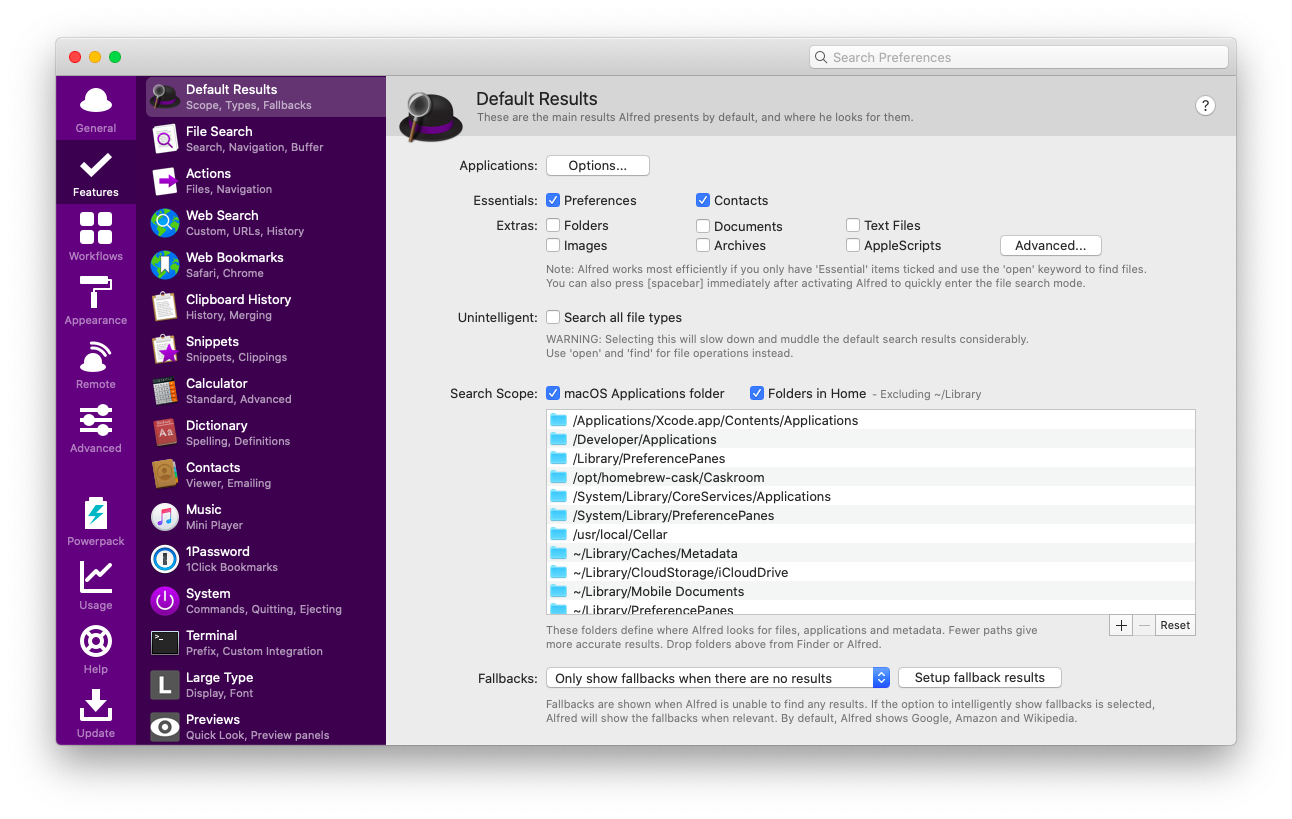
Что делает приложение Альфред?
Alfred часто называют альтернативой Spotlight, поэтому вы можете подумать, что это лучшая версия поиска. Отчасти правда, но Альфред больше, чем просто поиск. Это помогает автоматизировать ваш ежедневный рабочий процесс. Как? Давайте посмотрим, что он может сделать.
Обратите внимание, что для большинства функций требуется PowerPack, платный план Альфреда.
Персонализированный поиск. Вы можете создавать и сохранять часто используемые поисковые запросы, ограничивать места, где вы ищете файлы, приложения и т. д.
Ярлык в Интернете. Если вы хотите выполнить поиск на определенном сайте (скажем, на Youtube или Twitter), просто введите название сайта, а затем искомый запрос.
Быстрый доступ к вашим контактам. Начните вводить имя и мгновенно получите контактную информацию. Более того, вы можете ввести «имя электронной почты», чтобы отправить электронное письмо этому конкретному контакту, используя почтовое приложение по умолчанию.
Выполнить расчеты. Введите свои выражения прямо в Alfred и решите их. Нет необходимости открывать калькулятор.
Сохранить историю буфера обмена. Быстрый доступ ко всему, что вы скопировали, тексту или изображению.
Инструмент «Сниппет». Сохраняйте фрагменты часто используемого текста, чтобы печатать быстрее.
Управляйте macOS. Используйте пользовательские команды, чтобы скрыть или принудительно закрыть приложения, открыть файлы в Finder, изменить размер и т. д.
Со всеми этими опциями Альфред поначалу будет чувствовать себя подавленным, поэтому позвольте нам провести вас через процесс настройки. Когда вы откроете Alfred для Mac, он запросит несколько разрешений macOS для полноценной работы — обязательно предоставьте их.
Должно открыться окно настроек приложения Alfred. Если это не так, щелкните шляпу Альфреда в строке меню, а затем «Настройки». Здесь вы можете пройти через все, что может предложить Альфред. Начните с вкладки «Функции». Результаты по умолчанию помогут вам настроить, какие папки будут отображаться в результатах поиска, а какие нет. Поиск файлов определит несколько быстрых действий, которые вы можете предпринять при поиске чего-либо. Веб-поиск позволяет устанавливать ярлыки для определенных сайтов. Например, если ввести «wiki Einstein», автоматически откроется страница Википедии, посвященная известному ученому.
Просматривая вкладки, вы увидите, что многие из них (история буфера обмена, фрагменты и т. д.) Альфред потребует от вас купить Powerpack, чтобы использовать их. К сожалению, это предел возможностей бесплатного приложения Alfred Mac. Но давайте сначала посмотрим, как мы можем использовать основы.
Ярлык по умолчанию для приложения Alfred — Option + Space, который должен вызвать панель поиска Alfred. Чтобы изменить ярлык:
Откройте настройки Альфреда
В общем, нажмите на панель горячих клавиш Альфреда и введите желаемый новый ярлык.
Если вы хотите, чтобы клавиатура Alfred go launcher заменила ярлык Mac Spotlight, вам нужно сначала удалить последний:
Откройте Системные настройки ➙ Клавиатура.
Перейдите на вкладку «Ярлыки».
Нажмите на прожектор
Дважды щелкните «Показать поиск Spotlight» и удалите существующий ярлык или измените его на что-то нерелевантное.
Затем следуйте описанному выше процессу, чтобы установить этот же ярлык для приложения Alfred.
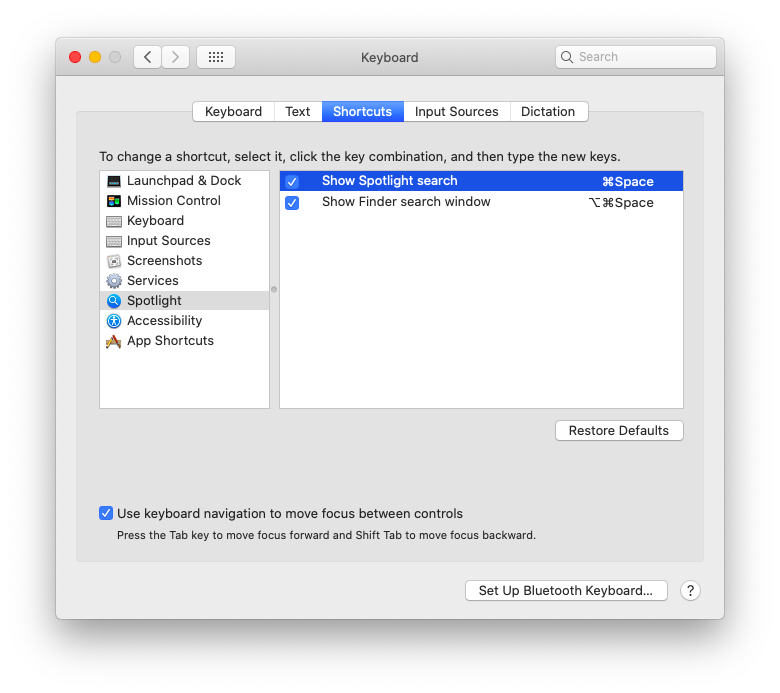
Поэтому, когда вы, наконец, будете готовы к поиску с Альфредом, просто введите ярлык и введите то, что вы хотите найти. Нажатие Enter выполнит выделенный результат поиска, а использование другого сочетания клавиш, например ⌘ + 7, выполнит седьмой результат.
Совет: В большинстве случаев вам не нужно записывать всю команду. Например, введите «w», если вы хотите найти погоду, и, если результат погоды выделен, нажмите Tab, чтобы выполнить команду автоматически. Затем просто введите пункт назначения. Все дело в экономии времени!
Какое приложение лучше, чем Альфред?
Естественно, Альфред — не единственное приложение, использующее ваше желание быть продуктивным. Одним из пионеров в этой области было Quicksilver, приложение, которое все еще доступно и бесплатно, но, к сожалению, в значительной степени устарело. И, конечно же, не стоит забывать о поиске Mac Spotlight, который с каждым выпуском macOS становится все лучше (все же недостаточно).
Приложение
Setapp — самая мощная альтернатива, которую только можно придумать. Соединяя мощь более 220 приложений для Mac и iOS, вы получаете единую платформу, на которой вы можете найти решение любой проблемы, которую решает Альфред, а также многих других.
Как это работает? Наберите в поиске что нужно сделать или какой инструмент нужен — исправить WiFi; найти труднодоступные файлы; сделать скриншот с прокруткой; текстовый расширитель — Setapp предложит приложение для любой работы. Установите его бесплатно (пока вы платите ежемесячную плату за членство в Setapp, каждое приложение в нем бесплатное).
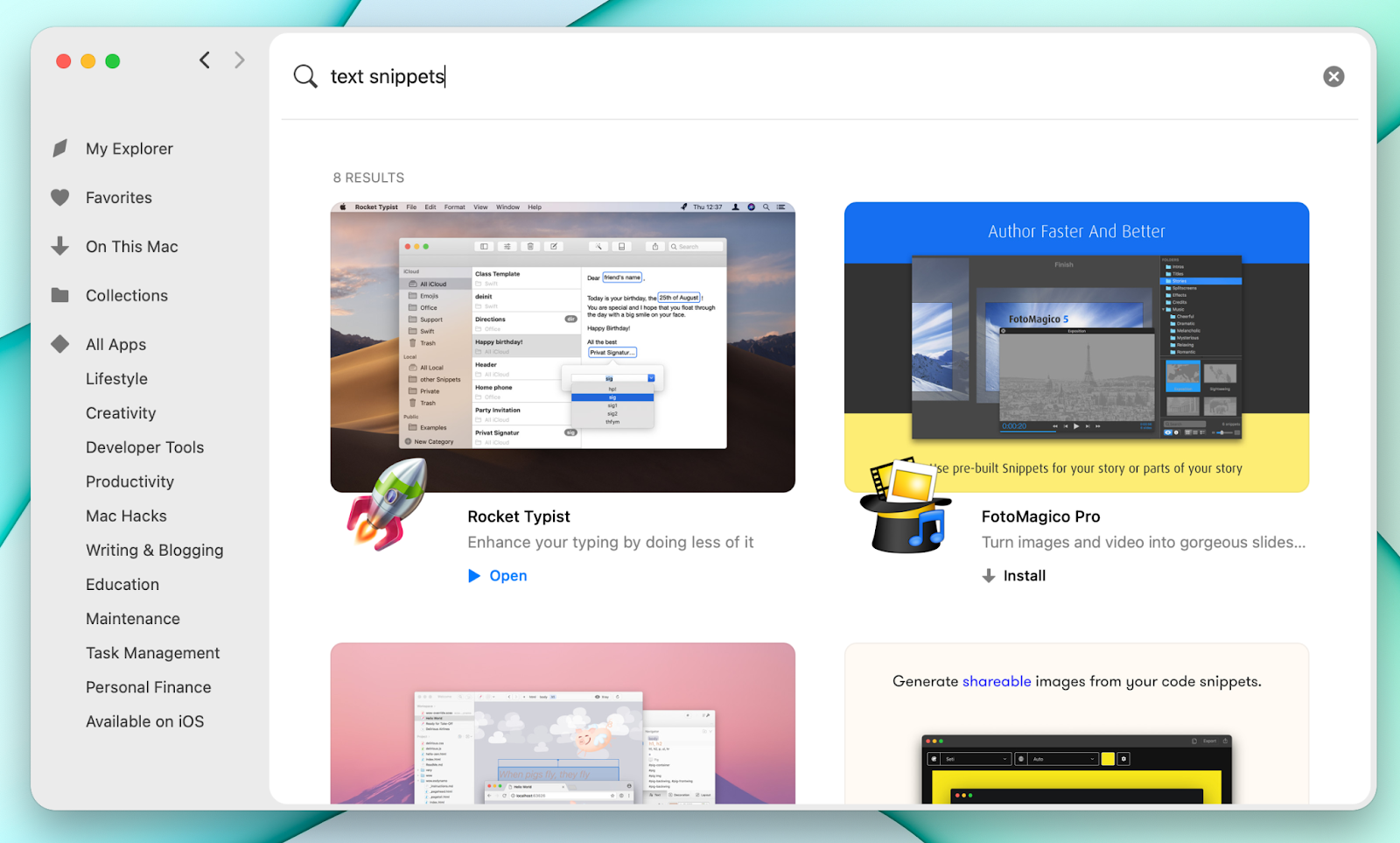
Давайте посмотрим на некоторые приложения Setapp, которые работают лучше, чем функции Alfred.
Lacona во многом является технологической эволюцией приложения Alfred. Он не только ищет файлы и выполняет команды (которые также могут иметь собственные имена), но также интерпретирует шаблоны естественного языка для более сложных задач.
Например, вы можете запланировать собрание, отправить текстовое или электронное письмо или выключить свой Mac из одного и того же места:
Запустите Lacona, нажав Option + Space (ярлык по умолчанию).
Начните вводить «Отправить», и вы увидите множество вариантов.
Чтобы выбрать один из вариантов, выберите вариант + порядок параметра
Даже со всеми этими встроенными расширенными возможностями Lacona кажется молниеносной и легкой, в большей степени, чем Alfred, который, возможно, стал слишком амбициозным для своего же блага.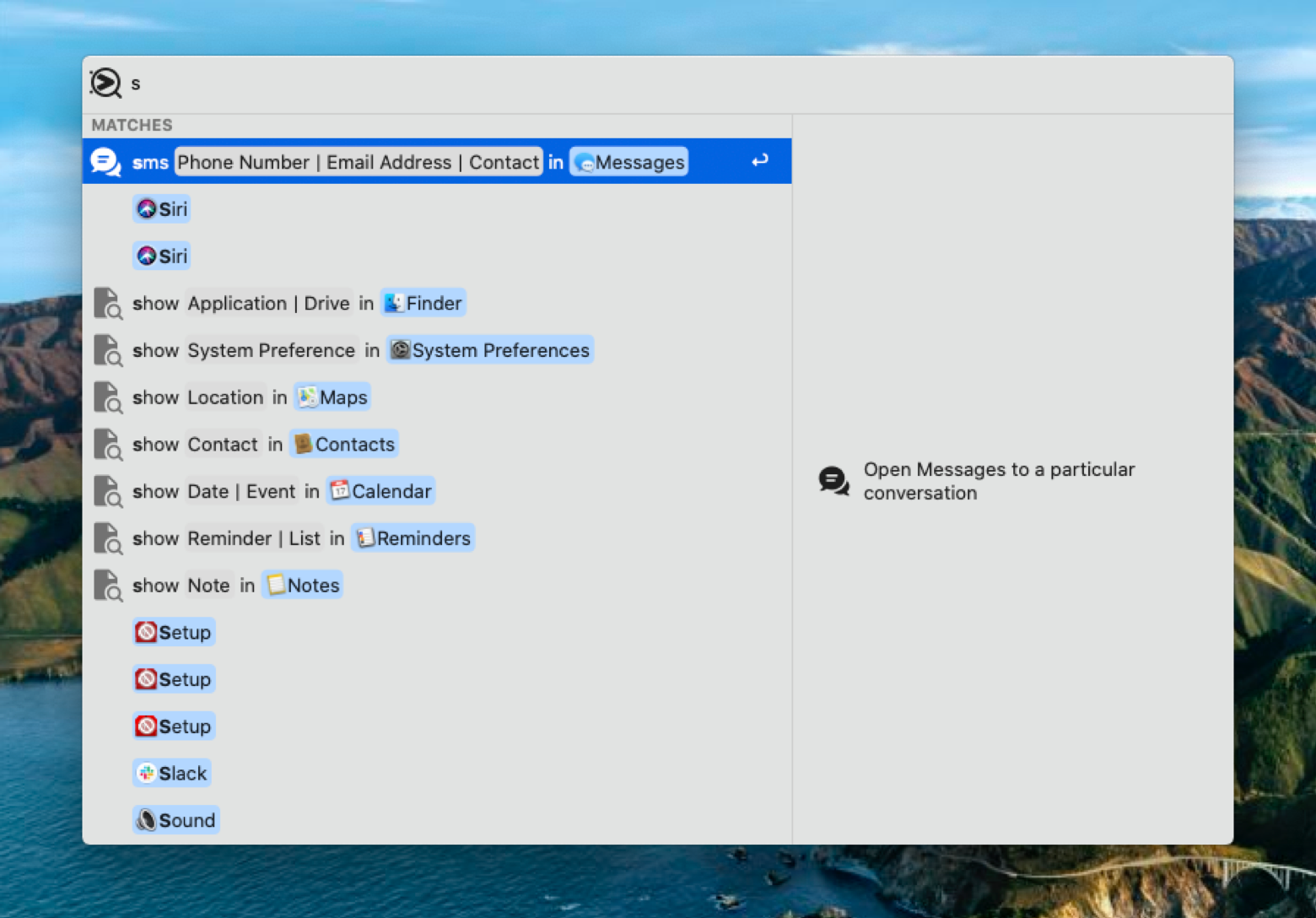
Paste — еще один интересный пример хака, экономящего время и нервы. Приложение, по сути, действует как бесконечный буфер обмена, запоминая все, что вы скопировали за последние дни или недели. Вы можете установить пользовательские ярлыки и вызвать «Вставить» в любое время в любом приложении, которое вы сейчас используете (просто нажмите Shift + ⌘ + V).
В то время как Paste подходит к дебатам Alfred vs Spotlight под другим углом, он имеет встроенный поиск, позволяющий быстро найти любые заметки, которые вы сохранили в прошлом. Наконец, вы можете быть уверены во всем, что скопировали, и дни перезаписи вашего буфера обмена прошли.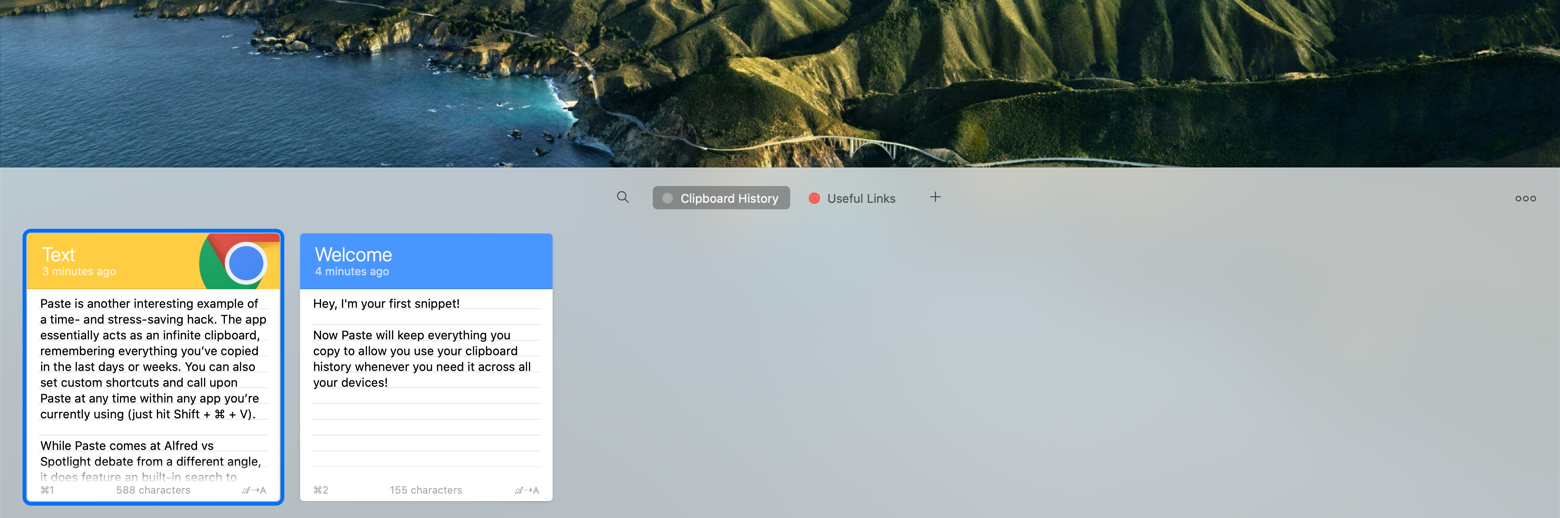
Rocket Typist — текстовый расширитель со сверхспособностями. Вы можете не только создавать и сохранять текстовые фрагменты, автоматически копировать фрагменты в буфер обмена, назначать сокращения, создавать макросы и многое другое. Также есть удобный менеджер сниппетов, который позволяет легко организовать все ваши сниппеты.
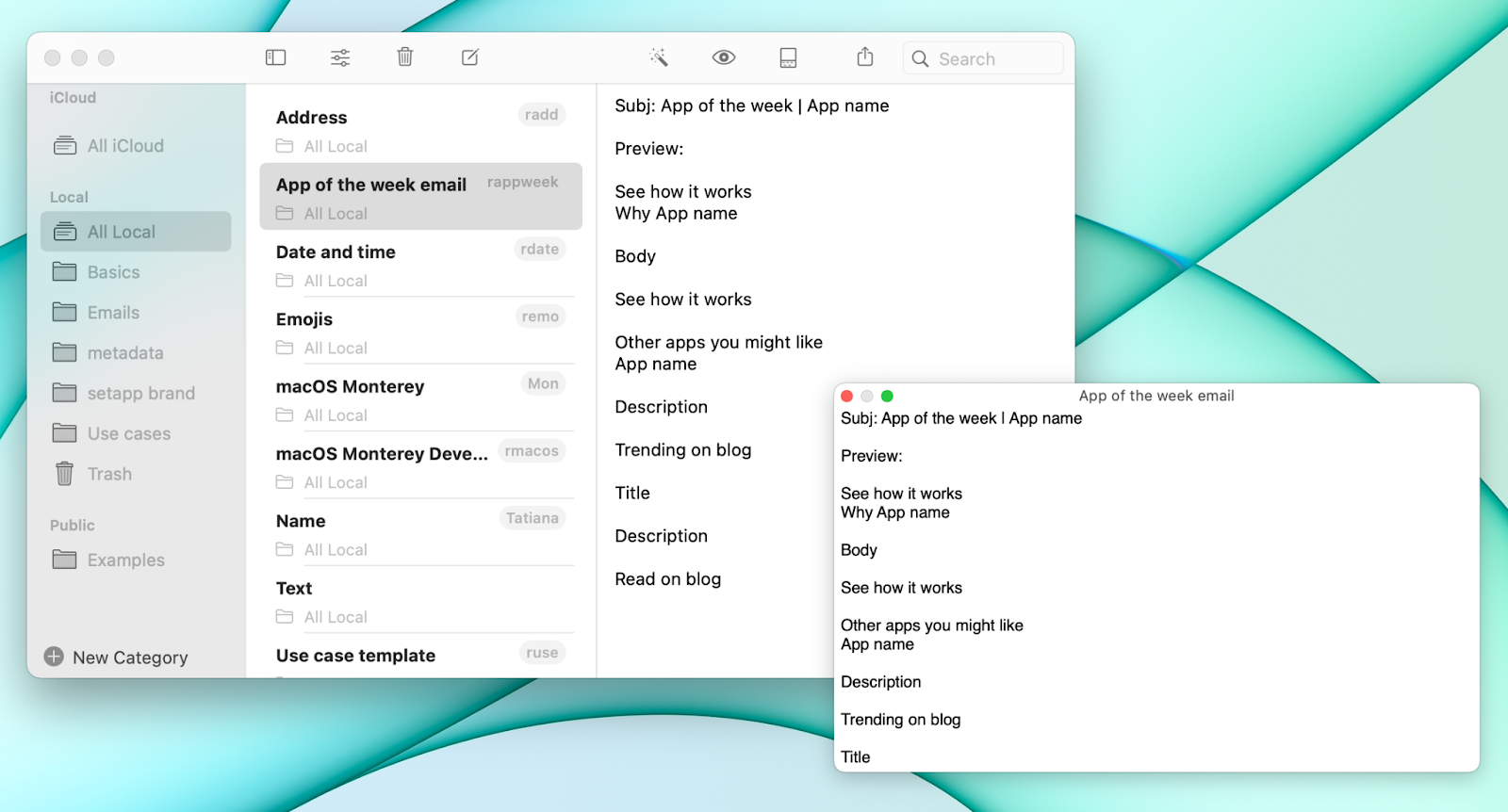
HoudahSpot — превосходная альтернатива программе поиска файлов Альфреда. Он помогает находить труднодоступные файлы, сочетая всевозможные критерии — от расширения файла до временного диапазона. Он более надежен, чем Alfred, и дает вам больше возможностей для поиска файлов на Mac. Даже если вы не помните имя файла, вы быстро его найдете.
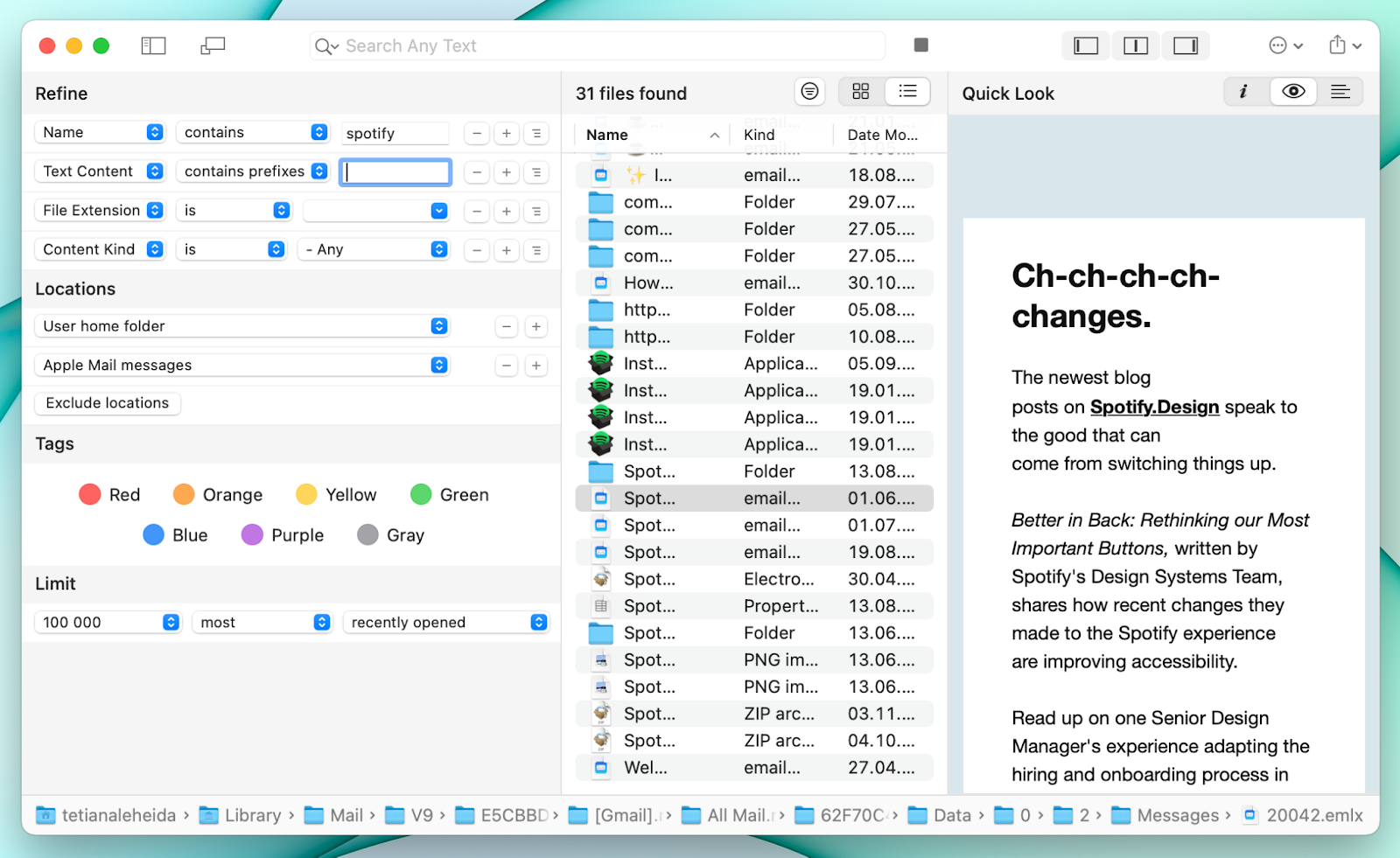
Прожектор
Функция поиска Spotlight для Mac уже много лет является неотъемлемой частью каждой macOS. Spotlight Mac, который легко запустить простым сочетанием клавиш ⌘ + пробел, будет искать в Finder, вычислять все, что вы можете придумать, показывать прогноз погоды, определять непонятные слова и многое другое. Что касается функций для Alfred vs Spotlight, Spotlight, вероятно, дает вам около 70%. Поэтому, если вам не нравится что-то конкретное в Альфреде (например, возможность выполнять пользовательские команды), вам может быть лучше просто остаться с поиском Spotlight Mac.
Естественно, Альфред — не единственное приложение, использующее ваше желание быстро найти нужный файл. Одним из пионеров в этой области было Quicksilver, приложение, которое все еще доступно и бесплатно, но, к сожалению, в значительной степени устарело. Затем на подиум поднялись другие известные конкуренты, такие как Paste и Lacona. И, конечно же, нельзя забывать о поиске Mac Spotlight, который становится лучше с каждым выпуском macOS.
Функция поиска Spotlight для Mac уже много лет является неотъемлемой частью каждой macOS. Spotlight Mac, который легко запустить простым сочетанием клавиш ⌘ + пробел, будет искать в Finder, вычислять все, что вы можете придумать, показывать прогноз погоды, определять непонятные слова и многое другое. Что касается функций для Alfred vs Spotlight, Spotlight, вероятно, дает вам около 70%. Поэтому, если вам не нравится что-то конкретное в Альфреде (например, возможность выполнять пользовательские команды), вам может быть лучше просто остаться с поиском Spotlight Mac.
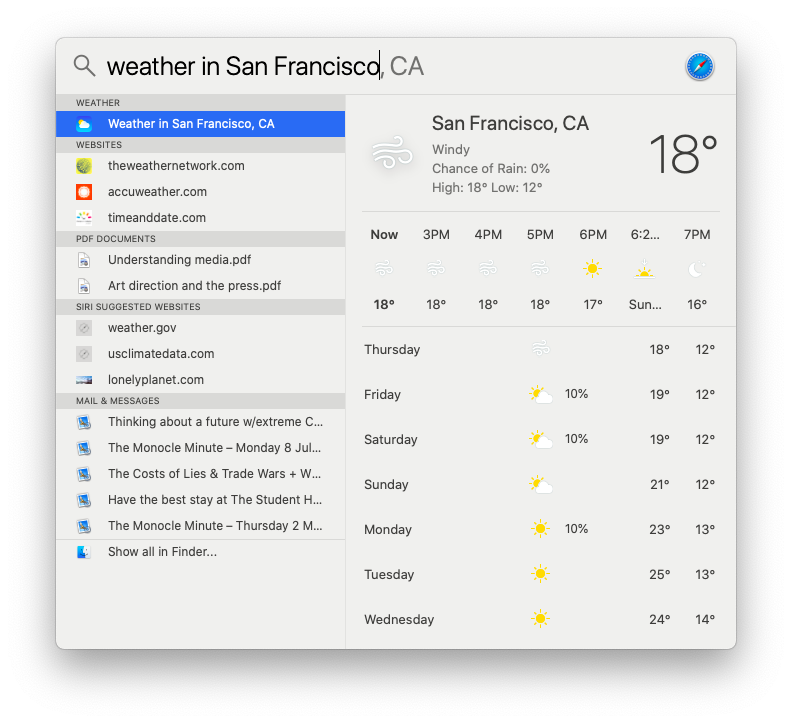
Вывод
Так что делать? Без сомнения, приложение Alfred хорошо справляется со своей задачей, особенно если вы платите за профессиональную версию, чтобы получить рабочие процессы Alfred. Но вопрос действительно в конкурентах. Если вам кажется, что вы даже редко пользуетесь поиском — просто оставайтесь с поиском Spotlight, который предлагает Mac с самого начала. Если вам нужно что-то еще, обновитесь до Setapp. Все приложения Setapp доступны вам абсолютно бесплатно в течение семи дней, затем 9,99 долларов США в месяц.






